
 |
|  Следующий раздел !
Следующий раздел !
Глава 3. Редактирование геометрии.
Часть 4.
В панели Размеры (Dimension), которую мы рассмотрели в разд. 2.14, есть еще несколько кнопок с командами, позволяющими редактировать ранее созданные размерные примитивы. Аналогичные операции имеются и в падающем меню Размеры (Dimension).
Команда РЗМРЕД (DIMEDIT), которой соответствуют кнопка Редактировать размер (Dimension Edit) (рис. 3.80) панели Размеры (Dimension) и пункт Наклонить (Oblique) падающего меню Размеры (Dimension), позволяет поменять размерный текст и его местоположение, а также наклонить выносные линии.
![]()
Рис. 3.80. Кнопка команды РЗМРЕД (DIMEDIT)
Ее первый запрос выглядит так:
Операция редактирования размеров [Вернуть/Новы и/Повернуть/нАклонить] <Вернуть >:
(Enter type of dimension editing I Home/New/Rotate/Oblique] <Home>:)
Доступны четыре варианта ответа. Опция Новый (New) дает возможность поменять текст с помощью диалогового окна Редактор многострочного текста (Multiline Text Editor) (рис. 3.81).
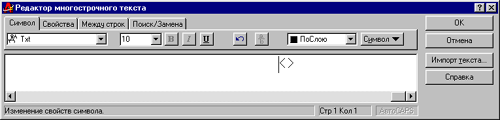
Рис. 3.81. Диалоговое окно замены размерного текста
В этом окне угловые скобки означают старый размерный текст, который можно сохранить, добавив символы перед ним и после него, или полностью заменить, удалив угловые скобки и введя новый текст. После закрытия окна остается указать лишь тот размер, текст которого нужно заменить.
Опция Повернуть (Rotate) поворачивает размерный текст относительно размерной линии. В этом случае выдается запрос:
Угол поворота размерного текста:
(Enter text angle:)
После ввода угла выдается повторяющийся запрос Выберите объекты: (Select objects:), в ответ на который нужно указать редактируемый размер (щелкнув левой кнопкой мыши по любому элементу этого размера). Клавиша <Enter> завершает работу команды.
Опция Вернуть (Ноте) ликвидирует изменения, внесенные опциями Новый (New) и Повернуть (Rotate), и возвращает первоначальную форму размерного текста.
Опция нАклонить (Oblique) позволяет задать угол наклона выносных линий относительно горизонтальной оси, запрашивая сначала объекты, а затем и угол:
Угол наклона (или ENTER, если без наклона):
(Enter oblique angle (press ENTER for none):)
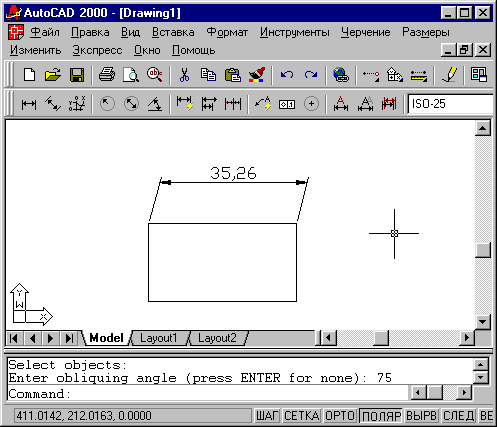
Рис. 3.82. Задание угла наклона выносных линий
Введите угол наклона. На рис. 3.82 приведен пример наклона выносных линий горизонтального размера до 75 градусов.
Команда РЗМРЕДТЕКСТ (DIMTEDIT), которой соответствуют кнопка Редактировать текст (Dimension Text Edit) (рис. 3.83) панели Размеры (Dimension) и пункт Размерный текст (Align Text) падающего меню Размеры (Dimension), позволяет поменять положение размерного текста и выносной линии.
![]()
Рис. 3.83. Кнопка команды РЗМРЕДТЕКСТ (DIMTEDIT)
Команда вначале указывает выбрать редактируемый размер, а затем запрашивает его новое положение:
Новое положение размерного текста или [вЛево/вПраво/Центр/Вернуть/Угол]:
(Specify new location for dimension text or [Left/Right/Center/Home/Angle]:)
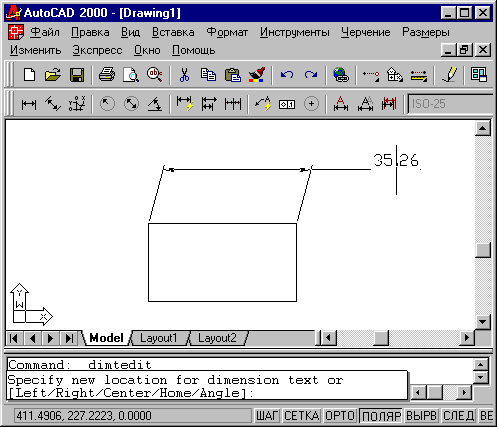
Рис. 3.84. Изменение местоположения размерного текста
Если в этот момент начать двигать по экрану указатель мыши, то вы увидите, как вместе с ним по экрану движется размерный текст, а с ним и размерная линия. Размерный текст может быть перенесен в любое место между выносными линиями или помещен вне них. На рис. 3.84 показан возможный результат редактирования положения размерного текста, изображенного на рис. 3.82.
Опции вЛево (Left), вПраво (Right), Центр (Center) перемешают размер вдоль существующей размерной линии, между размерными стрелками. Опция Угол (Angle) дает возможность повернуть размерный текст относительно размерной линии. Опция Вернуть (Ноте) ликвидирует сделанные с помощью данной команды перемещения и поворот размерного текста.
Команде РЗМСТИЛЬ (DIMSTYLE) соответствует кнопка "Размерный стиль" (Dimension Style) (рис. 3.85).
![]()
Рис. 3.85. Кнопка команды РЗМСТИЛЬ (DIMSTYLE)
Ей же соответствуют пункт Стиль... (Style...) падающего меню Размеры (Dimension) и пункт Размерные стили... (Dimension Style) падающего меню Формат (Format). Команда позволяет создавать и редактировать размерные стили. Размерный стиль - это совокупность установок, описывающих форму размерных примитивов. Подробнее о размерных стилях в разд. 5.2.
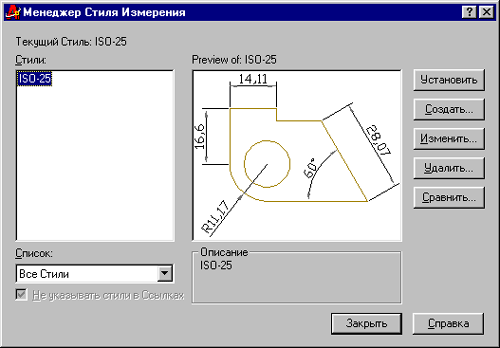
Рис. 3.86. Диалоговое окно Диспетчер размерных стилей
Однако кнопку Размерный стиль (Dimension Style) удобно использовать для внесения отдельных изменений в оформление размеров, не редактируя размерного стиля и не создавая нового. Рассмотрим диалоговое окно Диспетчер размерных стилей (Dimension Style Manager) (рис. 3.86), открываемое командой РЗМСТИЛЬ (DIMSTYLE), и работу с некоторыми его элементами в самых употребительных случаях.
Все установки оформления размеров записываются в так называемые размерные переменные, которые записываются вместе с рисунком. Посмотреть их действующие значения можно, щелкнув мышью по кнопке Сравнить (Compare). На экране появится диалоговое окно Сравнение размерных стилей (Compare Dimension Styles) (рис. 3\87).
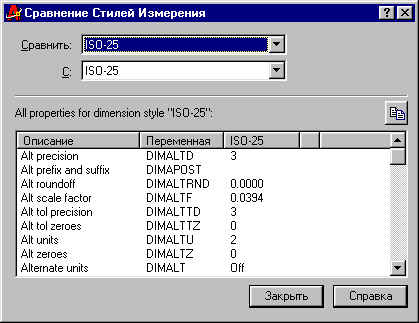
Рис. 3.87. Диалоговое окно Сравнение размерных стилей
Сравнивать размерные стили мы не будем (стиль по умолчанию в чертеже только один, с именем ISO-25). В данный момент важно то, что в центральной части окна виден список с вертикальной линейкой прокрутки, в котором находятся размерные переменные, их описание (назначение) и значения. Пролистаем список и убедимся, что переменная РЗММАСШТ (DIMSCALE) имеет значение 1.0000. Если вы проставили какой-либо размер, и в результате он получился слишком мелким, то все элементы оформления размеров можно увеличить пропорционально - например, в два раза. Для этого закроем окно Сравнение размерных стилей (Compare Dimension Styles) и в окне Диспетчер размерных стилей (Dimension Style Manager) нажмем на кнопку Переопределить (Override). После этого откроется следующее окно - Переопределение текущего стиля (Override Current Style) (рис. 3.88), имеющее шесть вкладок: Линии и стрелки (Lines and Arrows), Текст (Text), Размещение (Fit), Основные единицы (Primary Units), Альт.единицы (Alternate Units) и Допуски (Tolerances).

Рис. 3.88. Диалоговое окно Переопределение текущего стиля
Все указанные вкладки содержат значения размерных переменных и кнопки (или другие инструменты) для их изменения. С помощью мыши переидите на вкладку Размещение (Fit) и затем найдите поле Масштаб размерных элементов (Scale for Dimension Features) (рис. 3.89).
В этом поле включен переключатель Глобальный масштаб: (Use overall scale of:), а справа указано его значение (1). Измените это значение на 2, как вы это делаете для редактируемых текстовых полей. Затем закройте вкладку с помощью кнопки OK (OK). Таким образом, вы вернетесь в окно Диспетчер размерных стилей (Dimension Style Manager). В этом окне произошли изменения - появились отметки о переопределении стиля (ISO-25 + Общий масштаб = 2.0000). Нажав кнопку Закрыть (Close), закройте и это окно. Выполненная операция изменила значение размерной переменной РЗММАСШТ на 2. Теперь, если выполнить установку новых размеров, то все элементы их оформления (цифры, стрелки, отступы и др.) будут в два раза больше, чем у предыдущих размеров.
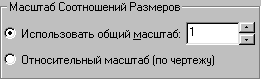
Рис. 3.89. Поле Масштаб размерных элементов вкладки Размещение
Можно ли распространить новые установки размерных переменных на ранее созданные размерные примитивы? Можно. Для этого в панели Размеры (Dimension) есть кнопка "Обновить размер" (Dimension Update) (рис. 3.90), а в падающем меню Размеры (Dimension) - пункт Обновить (Update).
![]()
Рис. 3.90. Кнопка "Обновить размер"
При нажатии этой кнопки выдается запрос о выборе объектов. После того как вы пометите необходимые размерные примитивы, они будут перерисованы с новыми установками (в вышеприведенном примере с РЗММАСШТ оформление размеров укрупнится в два раза).
В панель Размеры (Dimension) включен также раскрывающийся список (рис. 3.91), который дает возможность установить новый текущий размерный стиль из множества стилей данного чертежа.
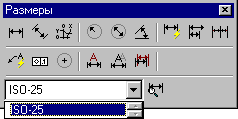
Рис. 3.91. Раскрывающийся список размерных стилей панели Размеры
На рис. 3.91 видно, что в данном случае нет других стилей, кроме текущего - ISO-25.
Для правки штриховки в панели Редактирование-2 (Modify II) есть кнопка "Редактировать штриховку" (Edit Hatch) (рис. 3.92), которая соответствует команде РЕДШТРИХ (HATCHEDIT). Другой способ вызова команды - пункт Штриховка (Hatch) падающего меню Редакт (Modify).
![]()
Рис. 3.92. Кнопка команды РЕДШТРИХ (HATCHEDIT)
Команда запрашивает:
Выберите объект - ассоциативную штриховку:
(Select associative hatch object:)
После того как вы укажете штриховку, раскрывается диалоговое окно Редактирование штриховки (Hatch Edit) (рис. 3.93).
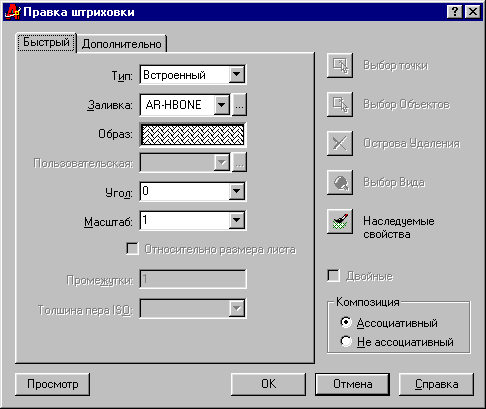
Рис. 3.93. Диалоговое окно Редактирование штриховки
Это окно практически идентично диалоговому окну Штриховка по контуру (Boundary Hatch) (см. рис. 2.104), однако в нем отключены все операции выбора контура. У вас есть возможность поменять образец штриховки, масштаб и угол. После выбора требуемых установок AutoCAD регенерирует штриховку в новом виде.
Система AutoCAD не имеет специальной команды для редактирования эллипсов, поэтому для этой цели следует использовать ручки и команды общего редактирования.
Редактирование сплайнов выполняется с помощью команды РЕДСПЛАЙН (SPLINEDIT), которой соответствуют кнопка "Редактировать сплайн" (Edit Spline) (рис. 3.94) панели Редактирование-2 (Modify II) и пункт Сплайн (Spline) падающего меню Редакт (Modify).
![]()
Рис. 3.94. Кнопка команды РЕДСПЛАЙН (SPLINEDIT)
Первый запрос команды:
Выберите сплайн:
(Select spline:)
Укажите мышью сплайн. Можно выбрать и полилинию, сглаженную с помощью опции СПлайн (Spline) команды ПОЛРЕД (PEDIT). При этом примитив ПОЛИЛИНИЯ (POLYLINE) автоматически преобразуется в примитив SPLINE. Система AutoCAD выдает список опции редактирования:
Задайте опцию
[Определяющие/Замкнуть/Перенести/Исправить/ОБратно/ОТменить/выХод]:
(Enter an option [Fit Data/Close/Move vertex/Refme/rEverse/Undo]:)
Одновременно высвечиваются управляющие точки каркасной полилинии, которую нужно сгладить, чтобы получить сплайн данной формы (рис. 3.95).
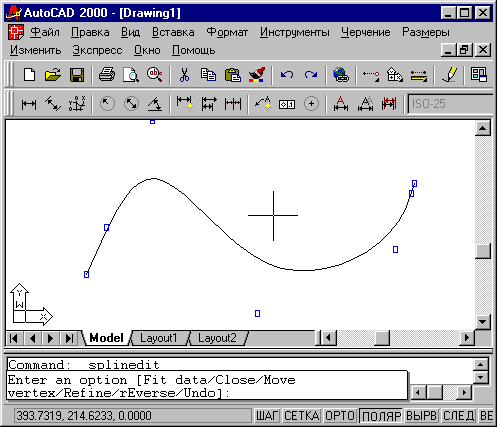
Рис. 3.95. Управляющие точки каркасной полилинии для сплайна
В начале рассмотрим краткое описание приведенных опций:
- Определяющие (Fit Data) - редактирует опорные точки линии;
- Замкнуть (Close) - замыкает сплайн;
- Перенести (Move vertex) - изменяет управляющие точки;
- Исправить (Refine) - улучшает качество линии сплайна;
- ОБратно (rEverse) - изменяет порядок рисования сплайна (переставляет точки в обратной последовательности);
- ОТменить (Undo) - отменяет последнюю операцию редактирования сплайна;
- выХод - как и клавиша <Enter>, завершает работу команды.
Если сплайн замкнут, то вместо опции Замкнуть (Close) выводится опция Разомкнуть (Open). При выборе опции Определяющие (Fit Data) команда высвечивает опорные точки сплайна (рис. 3.96) и переходит в режим их редактирования.
Выдается запрос:
Задайте опцию
[Добавить/Замкнуть/Удалить/Перенести/
Очистить/ Касательные/ДОПуск/выХод] <выХод >:
(Enter a fit data option [Add/Close/Delele/Move/Piirge/Tangents/toLerance/eXit] <eXit>)
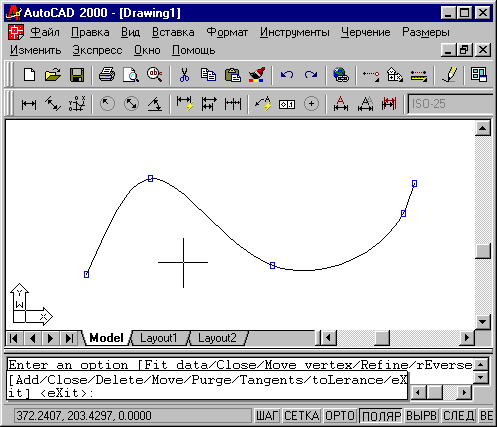
Рис. 3.96. Опорные точки сплайна
Опции данного уровня имеют следующие назначения:
- Добавить (Add) - добавляет новую опорную точку к сплайну;
- Замкнуть (Close) - замыкает сплайн;
- Удалить (Delete) - удаляет опорные точки и пересчитывает сплайн по оставшимся точкам;
- Перенести (Move) - перемещает опорные точки;
- Очистить (Purge) - удаляет информацию об опорных точках сплайна;
- Касательные (Tangents) - изменяет начальное и конечное граничные условия сплайна;
- ДОПуск (toLerance) - изменяет допуск, задающий возможное отклонение сплайна от опорных точек;
- выХод (eXit) - выходит из режима редактирования опорных точек.
Опция Добавить (Add) позволяет добавить опорную точку к сплайну и выдает запрос:
Управляющая точка <выход>:
(Specify control point <exit>:)

Рис. 3.97. Указание участка сплайна, в котором добавляется опорная точка
Укажите опорную точку, после которой вы хотите добавить новую точку. Система AutoCAD отмечает ту точку, которую вы укажете, и следующую за ней (рис. 3.97). На экране эти точки будут красного цвета.
Очередной запрос:
Новая точка <выход>:
(Specify new point <exil>:)
Укажите местоположение добавляемой опорной точки или нажмите на клавишу <Enter> для отказа от добавления. Если вы задали новую точку, то сплайн меняет свою форму с учетом нового состояния опорных точек (рис. 3.98).
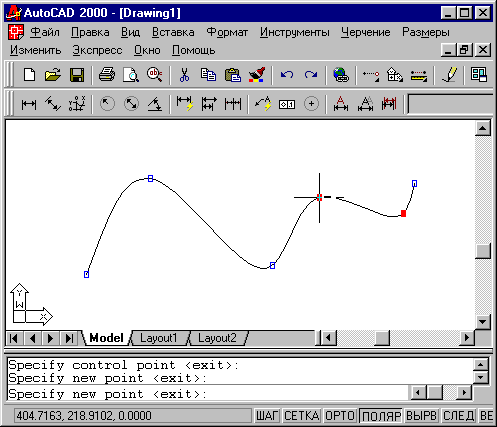
Рис. 3.98. Изменение сплайна при добавлении опорной точки
Можно сразу же на этом участке сплайна добавить еще точку, (или точки), так как запрос о новой точке повторяется. После нажатия клавиши <Enter> режим добавления точек завершается.
Если в качестве точки, после которой добавляется новая, выбрана последняя опорная точка сплайна, то она помечается только одна (на экране высвечивается красным цветом). Если выбрана первая опорная точка, то AutoCAD меняет запрос:
Новая точка или [После/До] <выход>:
(Specify new point or [After/Before] <exit>: )
Опция До (Before) дает вам возможность вставить новую опорную точку перед первой.
Опция Замкнуть (Close) режима редактирования опорных точек замыкает сплайн (рис. 3.99) и делает доступной опцию Разомкнуть (Open).
Опция Удалить (Delete) предназначена для удаления опорных точек. В случае применения этой опции выдается запрос:
Управляющая точка <выход>:
(Specify control point <exit>:)
Указанная вами опорная точка будет удалена из сплайна, а сплайн будет пересчитан.
Опция Перенести (Move) дает возможность задать новое положение опорных точек. Система AutoCAD в этом случае запрашивает:
Новое положение или [След/Пред/Выбрать точку/выХод] <С>:
(Specify new location or [Next/Previous/Select Point/eXit] <N>:)
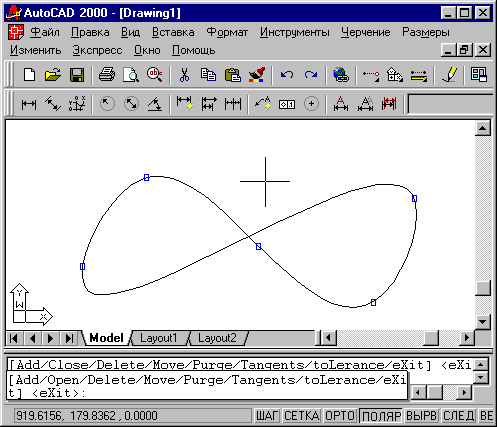
Рис. 3.99. Замыкание сплайна
Система подсвечивает первую опорную точку. У вас в этот момент есть возможность или указать новое положение данной точки, или переместиться на следующую (предыдущую) вершину, или указать другую опорную точку.
Опция Очистить (Purge) удаляет информацию об опорных точках сплайна. После этого у вас не будет доступа к опорным точкам (только к управляющим точкам каркаса).
Опция Касательные (Tangents) изменяет начальное и конечное граничные условия сплайна. Первый запрос системы:
Касательная в начальной точке или [по Умолчанию]:
(Specify start tangent or I System default]:)
Укажите точку, определяющую направление касательной, или нажмите на клавишу <Enter> для сохранения старого угла. Далее:
Касательная в конечной точке или [по Умолчанию]:
(Specify end tangent or [System default]:)
Задайте направление касательной. Система AutoCAD возвращается к предыдущему выбору опций редактирования опорных точек. Если сплайн замкнут, то в опции Касательная (Tangent) выдается всего лишь один запрос направления касательной.
Опция ДОПуск (toLerance) - изменяет допуск, задающий возможное отклонение сплайна от опорных точек. При изменении допуска сплайн пересчитывается. Задание большего значения допуска позволяет построить более плавную кривую. При нулевом допуске сплайн точно проходит через опорные точки. Запрос системы:
Допуск <1.0000Е-10>:
(Enter fit tolerance <1.0000E-10>:)
В скобках приводится предыдущее значение допуска. Введите новое значение или нажмите на клавишу <Enter>.
Опция выХод (eXit) завершает режим редактирования опорных точек.
Теперь продолжим разбор вариантов ответа на запрос Задайте опцию [Определяющие/Замкнуть/Перенести/Исправить/ОБратно/ОТменить/выХод]:
(Enter an option {Fit Data/Close/Move vertex/Refme/rEverse/Undo]:).
Следующая опция после Определяющие (Fit Data) - Замкнуть (Close). Она замыкает сплайн.
Опция Перенести (Move) служит для изменения положения управляющих точек каркаса сплайна. При этом следует первый запрос:
Новое положение или [След/Пред/Выбрать точку/выХод] <С>:
(Specify new location or [Next/Previous/Select Polnt/eXit] <N>:)
AutoCAD подсвечивает первую управляющую точку каркаса. Можно в этот момент или указать новое положение данной точки, либо переместиться на следующую (предыдущую) вершину, или выбрать другую управляющую точку.
Опция (режим) Исправить (Refine) предназначена для улучшения качества линии сплайна. В этом случае следует такой запрос:
Задайте опцию
[Добавить управляющую точку/Повысить порядок/Вес/ выХод] <выХод>:
(Enter a refine option [Add control point/Elevate order/Weight/eXit] <eXit>:)
Опция Добавить управляющую точку (Add control point) позволяет увеличить количество управляющих точек, не изменяя геометрии линии, что облегчает процесс управления формой сплайна. Затем следует запрос:
Точка на сплайне <выход>:
(Specify a point on the spline <exit>:)
После указания ее система AutoCAD добавляет новую управляющую точку вблизи текущей и повторяет запрос о точке на сплайне.
Опция Повысить порядок (Elevate order) изменяет количество управляющих точек сплайна. После чего следует запрос:
Новое значение порядка <4>:
(Enter new order <4>:)
Если увеличить порядок, то увеличится количество управляющих точек. Максимальное значение - 26.
Опция Вес (Weight) позволяет изменить вес (т. е. влияние) управляющей точки.
Новое значение веса (текущее = 1.0000) или [След/Пред/Выбрать точ-ку/выХод] <С>:
(Enter new weight (current = 1.0000) or [Next/Previous/Select point/eXit] <N>:)
Самым важным точкам сплайна рекомендуется давать соответственно и больший вес. Обычно веса всех точек сплайна равны единице.
Опция выХод (eXit) завершает работу в режиме опции Исправить (Refine).
Опция ОБратно (rEverse) переставляет управляющие точки сплайна в обратной последовательности.
Опция Отменить (Undo) отменяет последнюю операцию команды.
 |
|  Следующий раздел !
Следующий раздел !
электронной версии
©2002 ЦИТ СГГА - издатель
Все права защищены.